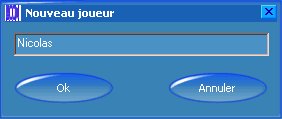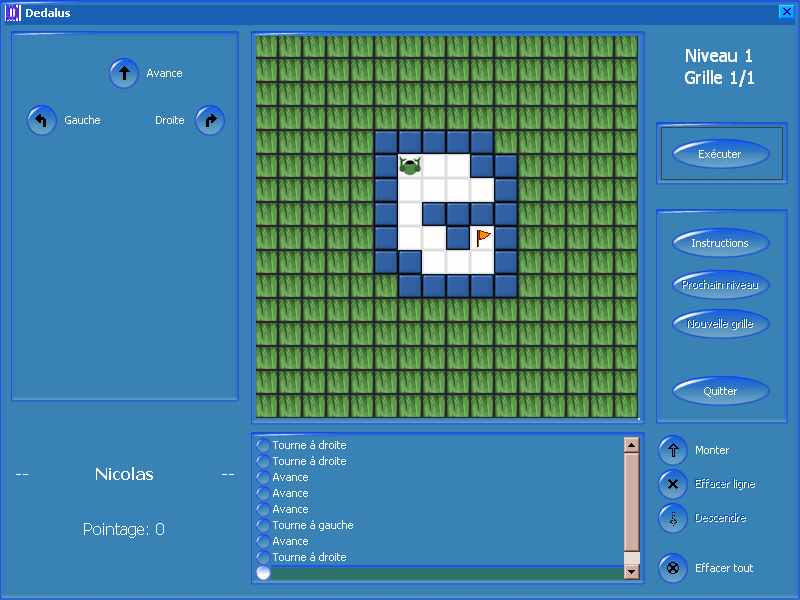Manuel de l'utilisateur
Préambule - Mise en contexte - Installation - Déroulement du jeu - Tutoriel - Références
1. Préambule
Dedalus se veut un jeu éducatif permettant l'apprentissage des concepts de base de la programmation structurée dans un contexte ludique et par le biais d'une interface intuitive.
La programmation est souvent vue comme une tâche ardue. En concevant Dedalus, l'équipe Sokrate s'est donné le mandat de lever le rideau sur ce monde. L'emphase a été mise sur trois points. Tout d'abord, l'interface est facile à utiliser. Il n'y a pas de code à écrire, toute l'interaction se fait à l'aide de clics de souris qui génèrent un script facile à comprendre. L'apprentissage des divers concepts se fait graduellement et le jeu donne des explications détaillées. En deuxième lieu, le jeu permet d'obtenir rapidement des résultats à l'opposé des méthodes traditionnelles d'apprentissage de la programmation. On voit le robot se déplacer en fonction des commandes transmises dès le premier niveau. Le dernier point, qui n'est pas le moindre pour un jeu, est l'aspect amusant. Une interface attrayante, secondée par une histoire intéressante et un défi grandissant rend le jeu captivant.
Le jeu Dedalus est un outil de divertissement et aussi d'apprentissage. Il peut être utilisé pour initier les jeunes à la programmation lors d'ateliers spéciaux par exemple. Que ce soit pour vous amuser ou pour vous instruire, le jeu saura certainement vous plaire.
2. Mise en contexte
Bonjour,
 Je m'appelle Dedalus et je suis un petit robot.
Je suis triste et je m'ennuie car je suis seul. J'aimerais bien avoir un
ami robot. J'ai donc décidé de trouver les plans et de me
construire moi-même un ami. Cette partie n'a pas été
trop difficile, mais là je suis face à un gros problème.
Les morceaux de robot nécessaires ont été éparpillés
dans des labyrinthes partout autour du monde.
Je m'appelle Dedalus et je suis un petit robot.
Je suis triste et je m'ennuie car je suis seul. J'aimerais bien avoir un
ami robot. J'ai donc décidé de trouver les plans et de me
construire moi-même un ami. Cette partie n'a pas été
trop difficile, mais là je suis face à un gros problème.
Les morceaux de robot nécessaires ont été éparpillés
dans des labyrinthes partout autour du monde.
C'est pour ça que j'ai besoin de ton aide. Je n'ai pas été conçu pour me promener dans des labyrinthes et si j'y entre sans aide, je vais assurément me perdre. Ce que tu as à faire est simple: il faut que tu ajoutes un programme à ma mémoire pour me permettre de me déplacer dans les labyrinthes. Pour accomplir ta tâche, tu devras te servir du panneau de contrôle du logiciel "Dedalus".
À l'aide de la télécommande,
tu me donneras des instructions à exécuter qui seront téléchargées
dans ma mémoire.
J'ai réussi à identifier quels labyrinthes étaient les plus simples et nous allons commencer par ceux-là. Cela va te permettre d'apprendre les commandes mises à ta disposition. Mais plus nous allons progresser, plus les labyrinthes seront difficiles. Pour mener à bien toutes les missions, je vais te donner accès à de plus en plus de commandes au fur et à mesure qu'on va progresser. Ne t'inquiète pas, je vais aussi te montrer à te servir de toutes les commandes.
J'espère que tu es prêt à m'aider et à relever ce défi.
Ton ami, Dedalus
3. Installation
Configuration minimale:
- Windows
- 400 ko de libres sur le disque dur
Procédure d'installation:
Pour installer le jeu, il suffit de copier le fichier
dedalus.exe dans le répertoire voulu.
Après, on doit exécuter dedalus.exe
pour lancer le jeu.
4. Déroulement du jeu
Le jeu se déroulera en six phases successives qui sont décrites dans les sections suivantes. La première étape à franchir lors du démarrage du jeu est de s'identifier.
Initialisation
Au démarrage du jeu, une fenêtre d'accueil apparaîtra. Cette fenêtre offre deux options: choisir un nom de joueur existant ou en entrer un nouveau. Suite à cette identification, le dossier du joueur sera ouvert et la partie commencera au niveau atteint jusqu'à présent.
Instructions
Au début de chaque niveau, une série d'instructions sera donnée pour permettre au joueur de comprendre les notions nouvellement ajoutés. Ces instructions s'afficheront dans une fenêtre à part et un exemple de script y sera habituellement présenté en plus des explications.
Génération
Suite à la lecture des instructions ou après la réussite d'un labyrinthe, il faut générer une nouvelle grille de jeu. Les grilles sont créées au hasard, donc il est peu probable qu'une même grille revienne plusieurs fois. Il est alors possible de rejouer plusieurs fois les même niveaux sans se lasser.
Construction
C'est là que se déroule l'essentiel du jeu. C'est dans cette phase que le joueur créera son script pour permettre à Dedalus d'accomplir sa mission. À l'aide de la télécommande du panneau de contrôle, il ajoutera des instructions dans la mémoire du robot pour qu'il puisse les exécuter le moment venu.
Exécution
Dans cette phase, c'est Dedalus qui entrera en action. On le verra se déplacer dans le labyrinthe.
Rétroaction
Après l'exécution du script, une petite
rétroaction sera effectuée. C'est à ce moment que
seront évaluées les performances du script et sa qualité.
Si toutes les missions du niveau sont complétées, le joueur
pourra passer au niveau suivant. Sinon, il aura la chance de recommencer
la grille courante pour améliorer ses performances ou pour exercer
son talent sur une nouvelle grille de jeu.
5. Tutoriel
Ce tutoriel va t'accompagner pas à pas dans la résolution d'une première grille de jeu. Il t'est fortement conseillé de suivre ces instructions lors d'une première utilisation du jeu. Si tu veux plus d'information sur les commandes du script, réfère-toi à la section 5 Références.
Sélection du nom
Lors du démarrage du jeu, tu verras apparaître cette fenêtre :
Tu auras alors deux choix: Nouveau joueur et Ancien joueur. Comme tu es sûrement un nouvel utilisateur, tu devras choisir l'option Nouveau joueur. Cette identification te permettra de continuer ta partie lors d'une prochaine utilisation. Pour ce faire, après avoir appuyé sur le bouton Nouveau joueur une fenêtre apparaîtra où tu devras entrer ton nom:
Lors d'une prochaine utilisation, tu devras appuyer sur le bouton Ancien joueur. Une fenêtre comme celle-ci apparaîtra et tu pourras y choisir le nom que tu auras entré la première fois.
Lecture des instructions
Après avoir entré ton nom, la fenêtre d'instruction apparaîtra pour t'expliquer les nouvelles commandes disponibles. Au premier niveau, les commandes sont Avancer, Droite et Gauche.
Lorsque tu auras bien compris les explications, tu devras appuyer sur le bouton Ok pour débuter la partie.
Génération de la grille
Après avoir appuyé sur le bouton Ok de la fenêtre d'instruction, le labyrinthe sera généré.
Une icône sablier apparaîtra pour t'indiquer la progression de la génération de la grille. Cette icône disparaîtra lorsque la grille sera complétée et il sera maintenant temps de construire ton programme.
Création et modification du script
Suite à la génération de la grille, la fenêtre principale du jeu, qui représente le panneau de contrôle de Dedalus, apparaîtra. Tu pourras remarquer la grille de jeu, en haut au centre, et la télécommande, sur la gauche, qui te servira à donner tes instructions à Dedalus. Si tu appuies sur un des boutons de cette dernière, tu verras apparaître les commandes correspondantes dans la fenêtre du script en dessous du labyrinthe. Par exemple, si tu appuies sur Avance, ensuite sur Droite, Avance, Gauche et Avance, ton script aura l'air de celui présenté dans l'image suivante:
Pour effacer une commande, tu devras sélectionner la ligne que tu veux enlever et appuyer sur le bouton Effacer ligne. Dans le cas contraire, pour ajouter une commande, tu devras sélectionner la ligne où tu veux faire ton ajout et appuyer sur le bouton désiré de la télécommande. Tu peux aussi effacer tout ton script en appuyant sur Effacer tout. Si tu veux revoir les instructions, tu devras appuyer sur le bouton Instructions. Dans le coin en bas à gauche, tu pourras voir tes informations (Nom, pointage, etc.)
Exécution
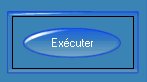
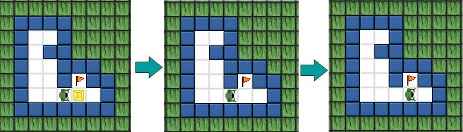
Rétroaction
Après l'exécution de ton script, une fenêtre de résultats apparaîtra. Cette fenêtre te présentera un résumé de la performance de ton script et te dira si tu as atteint les objectifs du niveau. En fonction de ta performance, tu pourras refaire la grille, faire une nouvelle grille ou passer au niveau suivant. Si tu choisis de refaire la grille en appuyant sur le bouton Retourner, tu retourneras à l'étape 4. Si tu optes pour une nouvelle grille (bouton Nouvelle grille) tu retourneras à l'étape 3. Finalement, si tu désires passer au niveau suivant, en appuyant sur Prochain niveau, tu retourneras à la lecture des instructions (étape 2) mais pour le prochain niveau cette fois-ci. Si tu veux revoir l'exécution de ton script, tu peux appuyer sur Rejouer.
Quitter
Pour quitter le jeu, tu devras appuyer sur le bouton Quitter du panneau de contrôle du jeu. Ta partie sera automatiquement sauvegardée.

6. Références
Panneau de contrôle
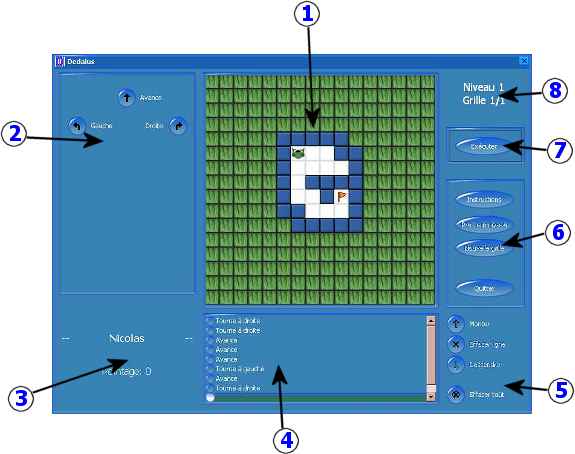
1 - Grille du labyrinthe 2 - Télécommande
3 - Information sur le joueur et pointage 4 - Script
5 - Commandes de modification du script 6
- Boutons administratifs 7 - Bouton Exécuter/Arrêter
8 - Information sur le niveau
Commandes du script
| (Niveau: 1) Déplacer Dedalus d'une case vers l'avant. |
|
| (Niveau: 1) Faire tourner Dedalus vers la droite d'un quart de tour (90 degrés) |
|
| (Niveau: 1) Faire tourner Dedalus vers la gauche d'un quart de tour (90 degrés) |
|
| (Niveau: 2) Faire ramasser l'objet qui est dans la case devant Dedalus. |
|
| (Niveau: 3) | |
Le principe de la boucle est simple: elle exécute un nombre de fois donné une série d'instruction. Par exemple, s'il y a un grand corridor, au lieu d'écrire 8 fois Avance, tu peux faire Boucle 8 fois, Avance , Fin boucle. Les boucles commencent par l'instruction Boucle X fois et se termine par un Fin boucle. Tout ce que est entre les deux va être exécuté le nombre de fois écrit dans l'instruction Boucle. Lorsque tu vas cliquer sur le bouton boucle de la télécommande, une fenêtre va apparaître où tu devras entrer le nombre de fois que doit être exécuté la boucle. Un dernier petit détail: regarde bien où est rendu le curseur dans la fenêtre du script, il doit être entre Boucle et Fin boucle si tu veux ajouter une commande dans la boucle et il doit être après Fin boucle si tu veux mettre une commande après la boucle. | |
| (Niveau: 4) Cette commande permet à Dedalus d'ouvrir la porte qui est devant lui. |
|
| (Niveau: 5, 6) | |
Le Si nous permet de vérifier si une certaine condition est vraie et d'exécuter un bout de code dans ce cas. Le bout de code exécuté est celui entre le Si et le Fin si. Le Si exécute le bout d'instruction uniquement lorsque la condition est vraie. Mais il peut y avoir des cas où il serait utile de pouvoir exécuter des instructions lorsque c'est vrai et d'autres lorsque c'est faux. C'est ce que permet la nouvelle instruction Sinon. Elle fait partie intégrante de l'instruction Si. Si la condition dans le Si est fausse, Dedalus va exécuter les commandes qui se trouvent entre le Sinon et le Fin si. Si la condition est vraie, c'est le code entre le Si et le Sinon qui va être exécuté. Cases des labyrinthes |
|
| Dedalus | Plancher | Sortie | Caisse de morceaux de robot |
| Mur | Gazon | Portes | Cases mystères |